
Vuoi spiegare al tuo pubblico come usare un software o dimostrare come funziona un prodotto o un’idea? O hai intenzione di creare delle guide istruttive per il tuo corso eLearning? Allora hai assolutamente bisogno di un programma per tutorial video.
Questa è una raccolta dei migliori software per creare video tutorial coinvolgenti e migliorare il risultato della formazione.
Ottieni il software per video tutorial a un prezzo speciale per freelance!
1. iSpring Suite

OS: Windows
iSpring Suite è una delle applicazioni di authoring più complete per creare video tutorial registrando lo schermo con la webcam e l’audio, scelta da aziende italiane e internazionali, dalle PMI alle grandi multinazionali. Ad esempio, Forever Direct, centro di distribuzione dei cosmetici del brand statunitense Forever Living Products, usa questo software per creare corsi di formazione, test di valutazione e certificati di superamento tutto con un’unica soluzione.
Ecco come Forever Direct ha ridotto del 50% gli incidenti con iSpring Suite →
Questo insieme di programmi ha tutte le funzioni necessarie per rendere i tuoi tutorial professionali. È possibile aggiungere titoli, annotazioni, una istantanea, suggerimenti visivi ed effetti di transizione. Per verificare la comprensione degli studenti, è possibile creare tutorial interattivi. iSpring Suite consente di creare corsi basati su diapositive, simulazioni di dialoghi e interazioni.
Pro
- Permette la registrazione dello schermo del computer e della camera in contemporanea
- Niente limiti di tempo per la registrazione di video tutorial
Contro
- Registrazioni solo in formato MP4
- Le funzionalità di animazione non sono moltissime
Prezzo: 970 € per autore/l’anno per il toolkit completo.
Prova gratis di 14 giorni e demo senza impegno →
2. OBS Studio
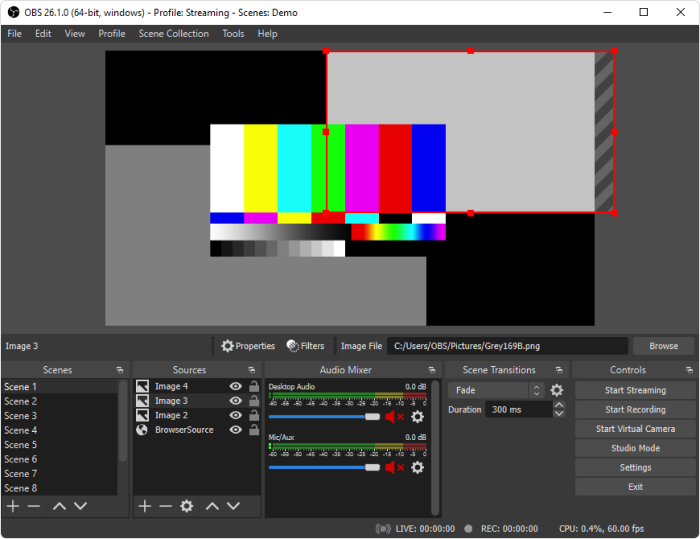
OS: Windows, Mac OS, Linux
OBS Studio è uno dei migliori programmi per fare tutorial, progettato espressamente per la registrazione di video corsi e live streaming. È pensato principalmente per la registrazione di giochi, ma può essere usato anche come programma per la creazione di video tutorial. OBS Studio registra in HD a schermo intero a 60 fotogrammi al secondo. È in grado di acquisire e mixare filmati e audio in tempo reale. Offre opzioni di editing potenti che includono diversi tipi di filtri e audio oltre a transizioni personalizzate, ma, se dovete ancora capire come realizzare dei video tutorial, potrebbe non essere un buon programma col quale iniziare a causa di una certa complessità: vi sono programmi più semplici con i quali partire.
Pro
- Propone anche un mixer audio per gestire tutte le fonti (programma, schermo, voce…)
- Nessun watermark o limiti di tempo per la registrazione del desktop
Contro
- L’interfaccia di OBS potrebbe sembrarvi caotica
- Subisce facilmente dei crash
Prezzo: gratuito.
3. Camtasia
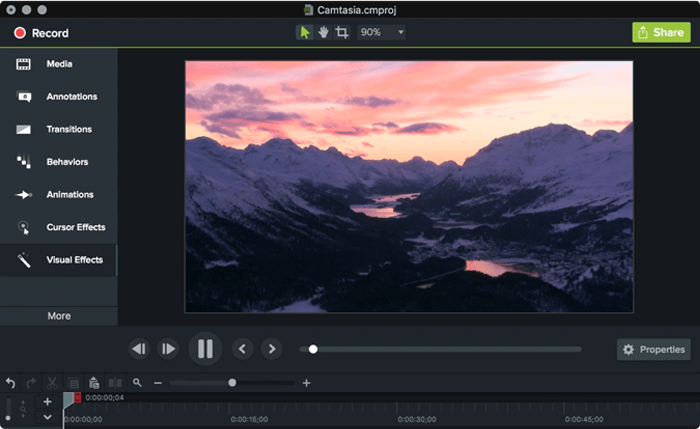
OS: Windows e Mac OS
Camtasia è una delle applicazioni di registrazione di schermo più facili da usare con potenti opzioni di editing, perfetto per capire come fare un buon video tutorial grazie alla prova gratis. Come in altri programmi, è possibile catturare qualsiasi parte dello schermo, registrare video tutorial e inserire un filmato utilizzando la webcam, e ampliare uno screencast con audio, una istantanea e del testo. Camtasia ha un set di animazioni ed effetti, compreso il supporto al green screen. Per rendere una lezione più coinvolgente, è possibile aggiungere la propria musica o scegliere un brano dalla libreria musicale senza royalty di Camtasia. Per coinvolgere gli studenti e misurare l’apprendimento, puoi aggiungere quiz ed elementi interattivi.
Pro
- Supporta la webcam e la registrazione dello schermo
- Puoi inserire filmati, musica, diapositive di PowerPoint e anche foto
Contro
- È alquanto costoso per quel che offre
- Con i progetti più grandi alle volte vi sono dei rallentamenti
Prezzo: 337,71 €. Prova gratis di 30 giorni.
4. Snagit
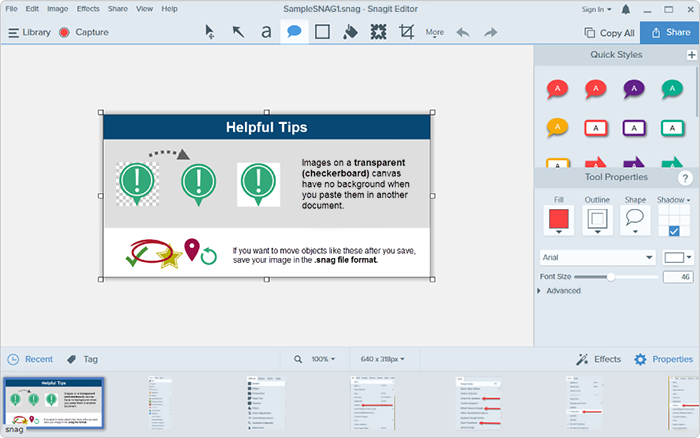
OS: Windows e Mac OS
Snagit è un semplice programma per acquisire lo schermo. Consente la registrazione delle azioni eseguite sullo schermo con audio (voce o audio del sistema) come file MP4 e, se lo desideri, puoi trasformarle in GIF animate. Con questo software per video tutorial, bastano pochi clic per tagliare filmati e GIF e condividerli con gli studenti. Questo software per tutorial video semplifica l’inserimento dei tutorial nelle e-mail, nella documentazione, nei materiali formativi, blog o social media.
Pro
- Registra sia la voce che l’audio del computer
- La versione successiva è gratis se si compra quella attuale
Contro
- La versione gratis richiede la creazione di un account dedicato
- La versione gratis include un watermark
Prezzo: 75,59 $. Prova gratis di 15 giorni.
5. Ashampoo Snap 14
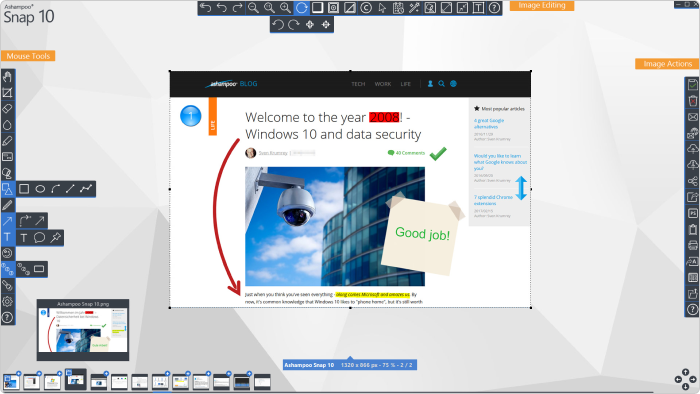
OS: Windows
Ashampoo Snap 14 è un altro semplice programma per video tutorial. Permette di acquisire lo schermo e aggiungere frecce, grafici e numerazione automatica. Puoi visualizzare i clic e la pressione dei tasti per creare passaggi auto-esplicativi, trasformando i tuoi screencast in tutorial. Come in altri programmi, puoi esportare i tuoi filmati come GIF, inviarli ai tuoi studenti tramite e-mail, caricarli su tutti i servizi cloud più comuni come DropBox, Microsoft OneDrive e Google Drive oppure salvarli su Ashampoo Webspace.
Pro
- Supporta vari servizi cloud per condividere e salvare le registrazioni
- Include varie funzionalità per inserire elementi visivi nella registrazione
Contro
- La funzione di riconoscimento dei testi non include l’italiano
- Vengono segnalati saltuari problemi tecnici
Prezzo: 39,99 €. Prova gratis di 10 giorni.
6. ActivePresenter
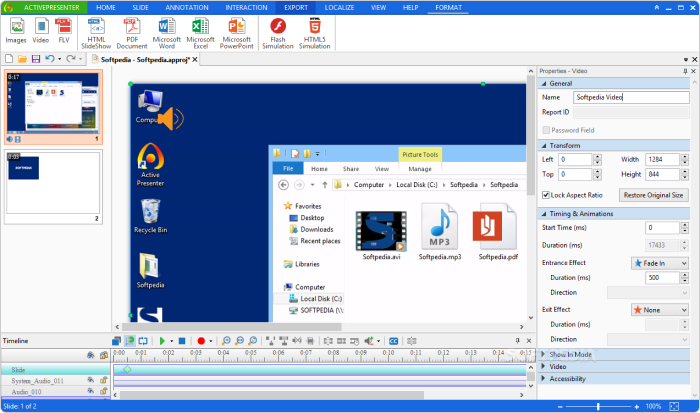
OS: Windows e Mac OS
ActivePresenter include l’intera serie di strumenti necessari per la registrazione dello schermo, inserire annotazioni, modificare filmati e creare contenuti interattivi di eLearning in HTML5. È un software per fare videolezioni col quale è possibile effettuare video tutorial e simulazioni formative di alta qualità usando diversi stili di linea/riempimento/testo ed effetti di ombreggiatura. ActivePresenter ha un meccanismo flessibile per azioni ed eventi che permette di costruire vari scenari di apprendimento basati sulle risposte degli spettatori.
Pro
- La versione gratuita permette di usare tutte le funzioni
- Supporta tantissimi formati
Contro
- Watermark nella versione gratis
- HTML5 supportato solo nella versione più costosa
Prezzo: esiste un piano gratuito. La versione standard ha un costo di 199 $ e una Pro da 399 $.
7. FlashBack
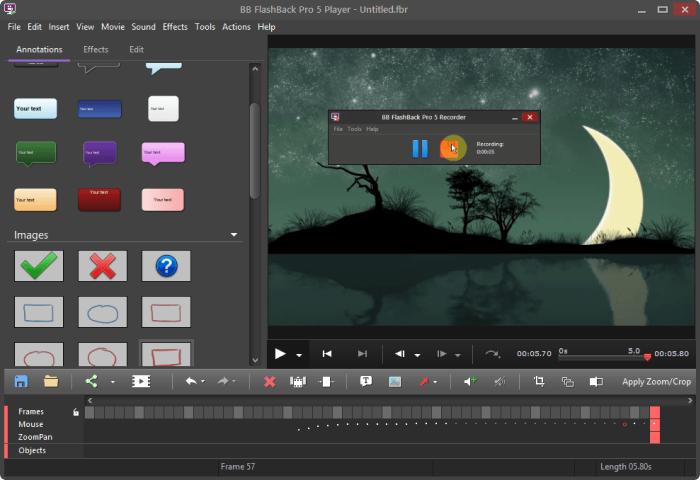
OS: Windows
FlashBack consente di catturare lo schermo, audio e webcam. Ha un editor ricco di funzionalità tramite le quali è possibile rendere coinvolgente video tutorial aggiungendo testo, suono, una istantanea, effetti di sfocatura, luci, filigrane, e pulsanti interattivi per la registrazione dello schermo. È possibile esportare i tutorial in più formati o caricare direttamente su Youtube o Flashback Connect.
Pro
- Registra più di uno schermo alla volta
- Supporta la webcam e il microfono, oltre ai desktop
Contro
- Supporta solo il formato FBR in ingresso
- Le demo esistenti sono scomode da modificare
Prezzo: 34 $. Prova gratis di 30 giorni.
8. Joyoshare Screen Recorder
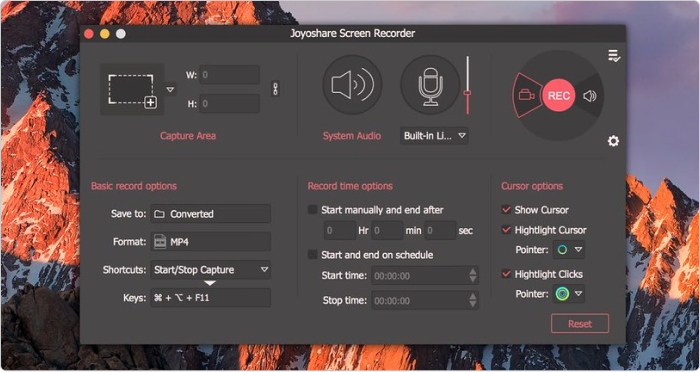
OS: Windows e Mac OS
Joyoshare Screen Recorder funge da screencast intelligente e registratore audio. È possibile fare una registrazione video con o senza audio di sistema o la voce. Questo strumento ti permette anche di catturare una istantanea durante il processo di registrazione.
Pro
- Registrazioni del desktop e audio in contemporanea
- Permette di catturare una istantanea
Contro
- La versione gratis ha watermark
- La versione gratis limita il tempo di registrazione
Prezzo: 15.95 €. Prova gratuita.
9. DemoCreator
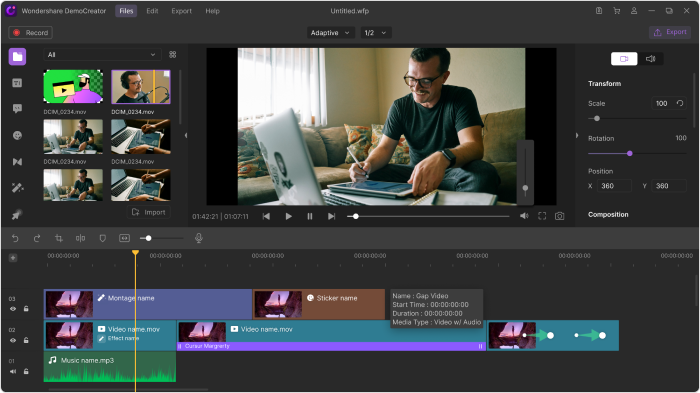
OS: Windows e Mac OS
DemoCreator è un programma di lezioni online che fornisce un’esperienza di registrazione dello schermo stabile e fluida e consente di modificare rapidamente e facilmente i tutorial. È possibile fare una registrazione dal computer e dalla webcam contemporaneamente e creare filmati picture-in-picture. Supporta anche il greensreen. Per migliorare l’esperienza di apprendimento per gli utenti, è possibile completare gli screencast con immagini, video, musica e altri file multimediali, annotazioni, e cerchi e frecce disegnati. Il programma consente di esportare i tutorial in più formati, tra cui MP4, MOV e GIF.
Pro
- Permette di fare la registrazione sia dello schermo che della webcam
- Accetta oltre 50 formati
Contro
- Vengono segnalati blocchi
- Impatta sulle prestazioni dei giochi
Prezzo: fino a 29.99$/anno oppure 59,99 € per una licenza a vita. Prova gratuita.
10. SreenFlow
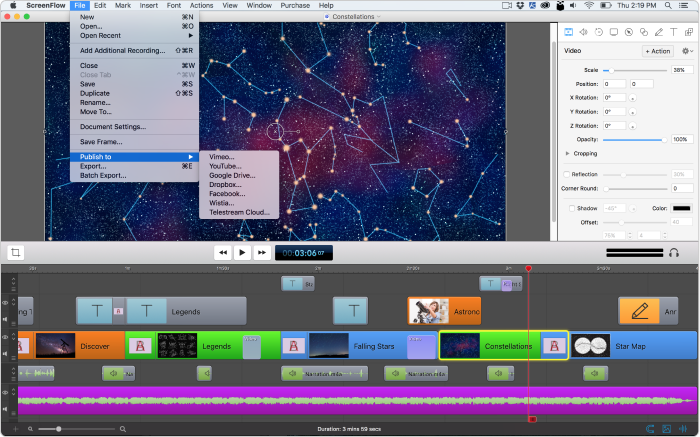
OS: Mac OS
ScreenFlow è un programma avanzato di registrazione dello schermo del computer pensato proprio per creare un tutorial video Mac. Include opzioni di editing come l’aggiunta di transizioni, animazioni video, animazioni di testo, annotazioni a mano libera, audio multi-canale e altro ancora. Puoi anche animare grafici, titoli e loghi. Screenflow ha una libreria multimediale integrata con accesso a oltre 500.000 clip multimediali uniche che puoi utilizzare per i tuoi tutorial. Per creare una serie di tutorial in modo semplice e veloce, è possibile creare un modello personalizzato e semplicemente riempirlo con uno screencast adatto, quando necessario.
Pro
- Varie opzioni di editing
- Nessun limite di tempo nella versione gratis
Contro
- La libreria è disponibile nelle versioni più costose
- Watermark nella versione gratis
Prezzo: 149 $, prova gratuita disponibile.
11. DemoBuilder
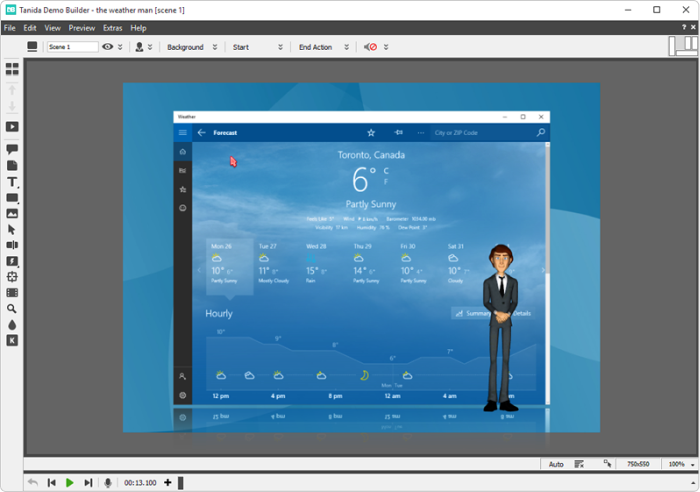
OS: Windows
Con il software per video tutorial DemoBuilder, puoi creare tutorial professionali e totalmente interattivi con una vasta gamma di strumenti e animazioni. Ti permette di modificare e perfezionare i tuoi filmati con vignette e note, registrazioni del cursore, pulsanti ed effetti 3D. Se vuoi rendere i tuoi tutorial ancora più coinvolgenti, puoi aggiungere personaggi animati che potranno parlare con la tua voce e useranno varie azioni e movimenti realistici.
Pro
- Tanti effetti 2D e 3D
- Il sito ufficiale ha vari tutorial
Contro
- Serve tempo per imparare a usarlo
Prezzo: 199 $. Prova gratuita di 15 giorni.
12. Hippo Video
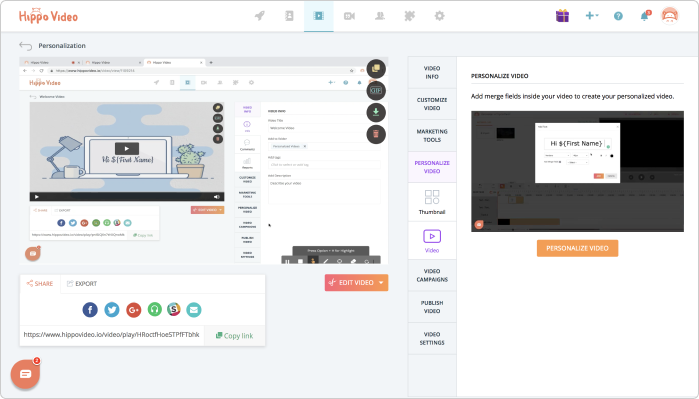
OS: Windows e Mac OS
Hippo Video consente di creare video tutorial usando lo strumento di cattura dello schermo, la webcam e l’audio in qualità HD. Durante la registrazione puoi inserire annotazioni, sottolineare i clic del mouse, cancellare e molto altro. Ciò che rende speciale Hippo Video è il suo potente motore di reportistica. Per esempio, puoi tenere traccia di quante persone hanno guardato e condiviso il tuo tutorial, visualizzare la località da cui provengono le visite al filmato e ottenere informazioni sui gusti degli spettatori.
Pro
- Funzionalità di reportistica
- Non serve la carta di credito per la versione gratis
Contro
- Watermark nella versione gratis
- Tutti i piani hanno limiti di lunghezza per i video
Prezzo: esiste un piano gratuito. La versione a pagamento parte da 15 $ al mese.
13. Panopto
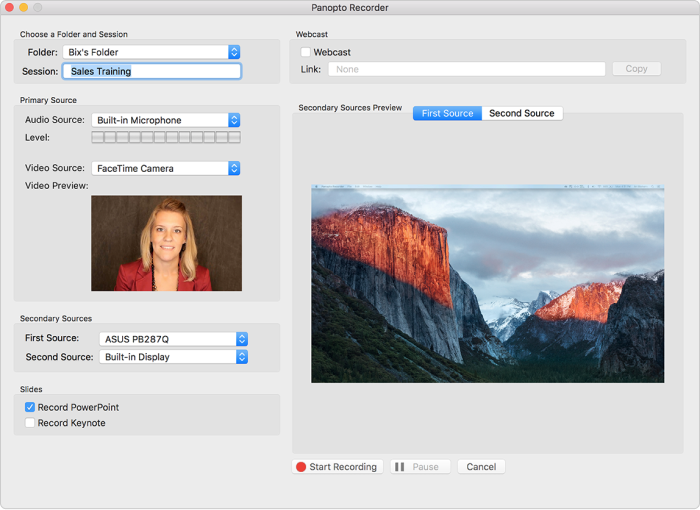
OS: Windows e Mac OS
Panopto è una piattaforma online con un tool incorporato per la registrazione di video dallo schermo e dalla camera. Ti consente di acquisire filmati da uno schermo o più e simultaneamente registrare con la webcam. L’editor di Panopto rende facile tagliare le sezioni indesiderate, passare tra diversi feed video e persino incorporare quiz, sondaggi e indagini. Con Panopto, è possibile trasmettere in diretta i tutorial e condividere istantaneamente le registrazioni quando la trasmissione termina.
Pro
- Registrazione e trasmissione live
- Supporta vari LMS
Contro
- La versione gratis limita a 5 ore i contenuti salvati
- Varie funzionalità limitate alla versione Professionale
Prezzo: Su richiesta. Prova gratuita.
14. Ezvid
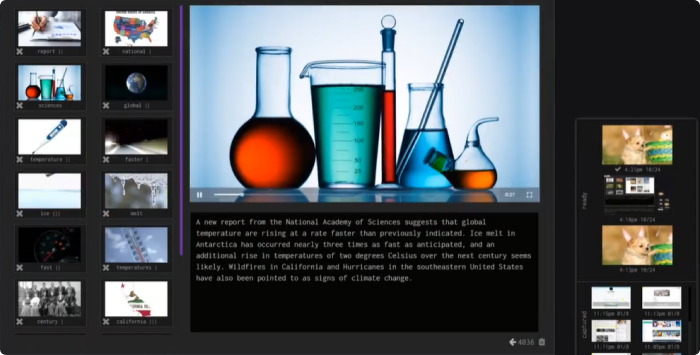
OS: Windows
Ezvid è un creatore di video con supporto alla sintesi vocale. Inizialmente è stato progettato per ricercatori e giornalisti per trasformare dei testi in wiki con il minimo sforzo, ma puoi usare Ezvid anche come un software per tutorial video. Ti consente di realizzare registrazioni dello schermo e supportarle con testi che vengono automaticamente trasformati in narrazioni. Puoi anche arricchire i tuoi tutorial con immagini e clip. Essendo gratis, è perfetto per imparare come creare video tutorial.
Pro
- Genera una voce per la lettura del testo
- Carica direttamente su YouTube
Contro
- Ci sono alcuni bug
- Niente registrazioni di giochi a schermo intero
Prezzo: gratuito.
15. Animoto
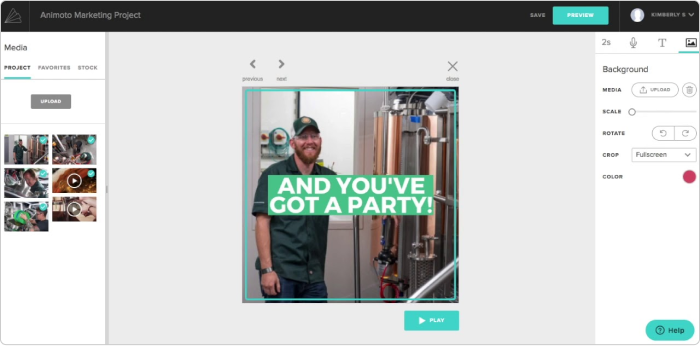
OS: Windows e Mac OS
Animoto è un software per tutorial video di facile utilizzo che consente di creare tutorial passo dopo passo in pochi minuti. Per creare un tutorial è sufficiente scegliere un modello di storyboard, caricare foto e clip, o selezionare dalla libreria di stock di Getty Images, e personalizzare il modello cambiando i colori, aggiungendo testo e musica.
Pro
- Facile da usare
- Accesso a immagini, musica e personalizzazioni
Contro
- Watermark nella versione gratis
- La versione gratis si ferma a 720p
Prezzo: versione gratuita, vari piani annuali e mensili, fino a 468 $/anno.
16. Moovly

OS: Windows e Mac OS
Moovly è un altro software per video tutorial che offre la possibilità di creare video tutorial con modelli personalizzabili. Puoi fare registrazioni dello schermo e realizzare delle videolezioni semplicemente trascinando e rilasciando immagini, clip e musiche in modelli predefiniti. Lo strumento consente di personalizzare velocemente qualunque cosa: colori, filmati, sfondi, suoni e molto altro.
Pro
- Registrazione dello schermo e delle webcam
- Tante funzioni
Contro
- Il numero di filmati creabili al mese è limitatissimo
- Va usato online ed è lento
Prezzo: a partire da 24.92 $/mese. Prova gratuita.
17. Free Cam
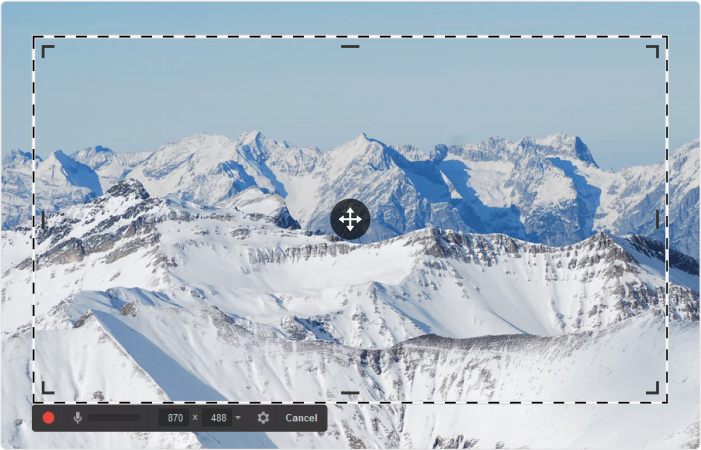
OS: Windows
Free Cam è un semplice strumento che consente di creare video di formazione gratuitamente, modificarli e pubblicarli su YouTube, o salvarli come WMV in HD. Con Free Cam, è possibile fare una registrazione a schermo intero o un’area selezionata, registrare la vostra voce e i suoni di sistema. Il programma offre anche un’opzione per enfatizzare i dettagli importanti nel vostro tutorial evidenziando il cursore del mouse e aggiungendo i suoni del clic del mouse.
Pro
- Niente watermark o limiti di tempo nella versione gratis
- Varie funzioni di registrazione
Contro
- Registrazioni solo in WMV
- Niente registrazione delle webcam
Prezzo: versione gratis o PRO (227$/anno).
18. CamStudio
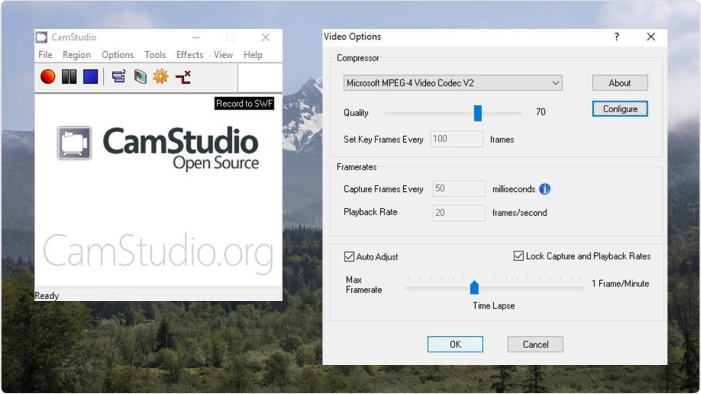
OS: Windows
CamStudio è uno dei vari programmi gratuiti per creare videolezioni, quindi ottimo per capire come fare un tutorial. Non ha molte funzioni, ma è comunque uno strumento abbastanza utile per creare video tutorial. CamStudio consente di registrare lo schermo e l’audio. È possibile aggiungere annotazioni e cambiare la forma del cursore. CamStudio offre opzioni come filmati time-lapse, gestione del frame rate, compressione e controllo qualità. Se volete sapere come fare un video tutorial, potete iniziare a fare pratica con questo.
Pro
- Registrazioni di tutto lo schermo o parziali
- Puoi creare filmati leggeri
Contro
- Ha poche funzioni
Prezzo: gratuito.
19. Webinaria
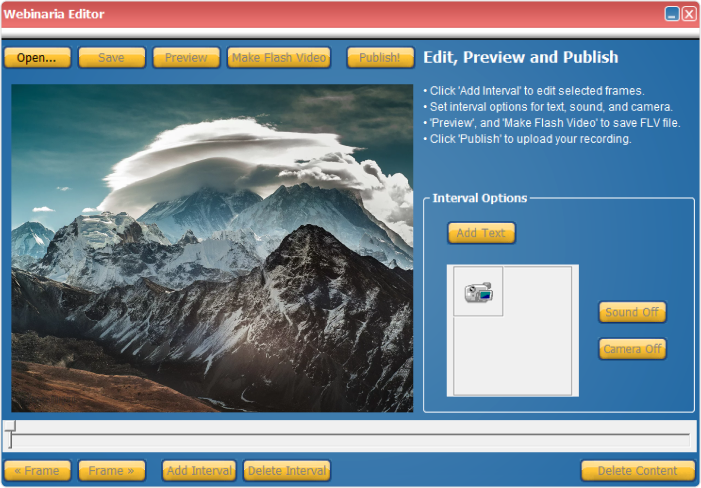
OS: Windows
Webinaria è uno dei programmi gratuiti open-source per la registrazione dello schermo del computer. Fornisce tutte le opzioni di base necessarie per creare un buon tutorial. Con questo strumento, è possibile registrare un video del vostro schermo – a schermo intero o solo una finestra – e si può anche registrare l’audio e includere testi.
Pro
- Registrazione dello schermo e della webcam
Contro
- Datato
Prezzo: gratuito.
20. Screen-O-Matic
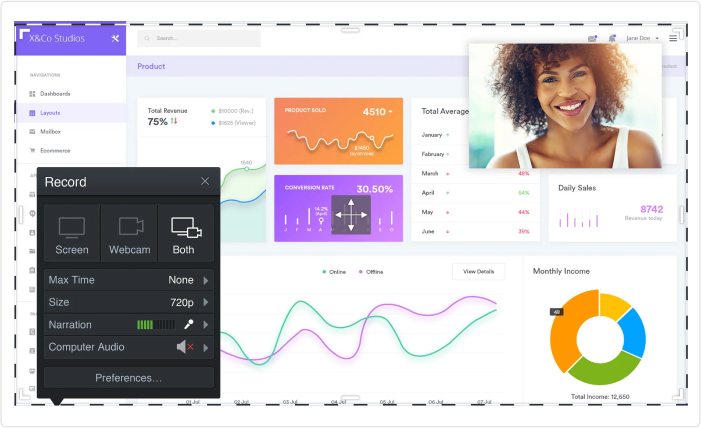
OS: Windows e Mac OS
Screen-O-Matic è uno dei programmi per screencast più facili da usare. Con Screen-O-Matic, è possibile registrare sia lo schermo che la webcam allo stesso tempo, pubblicare i filmati direttamente su Google Drive e YouTube, registrare una narrazione vocale, aggiungere didascalie e musica di repertorio. I contro della versione gratuita sono il limite di tempo (15 minuti al massimo) e il fatto che non include un editor.
Pro
- Puoi registrare sia schermo, che webcam
- Pubblicazione online diretta
Contro
- Watermark nella versione gratis
- 15 minuti per video nella versione gratis
Prezzo: gratuito.
21. Icecream Screen Recorder
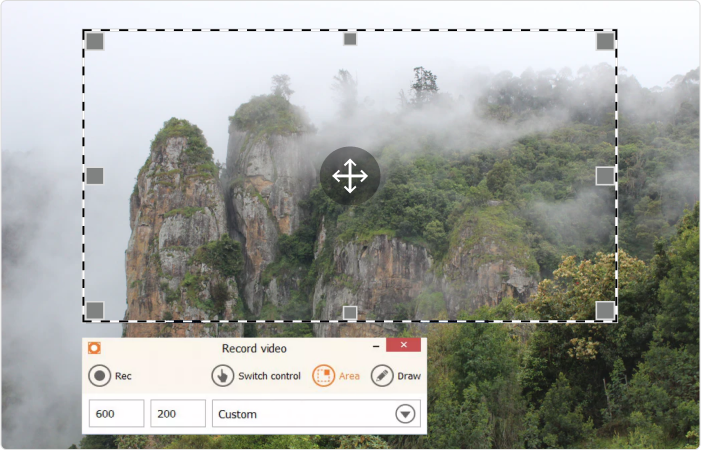
OS: Windows e Mac OS
Icecream Screen Recorder è uno dei molti programmi gratuiti per registrare lo schermo e l’audio. Permette anche di registrare con la webcam, il che è utile per i webinar. È possibile aggiungere testo, frecce e forme ai vostri filmati. Ci sono anche alcune caratteristiche interessanti come semplici opzioni di personalizzazione (è possibile aggiungere il vostro logo) e l’animazione del clic del mouse. L’interfaccia è abbastanza intuitiva.
Pro
- Puoi registrare schermo e videocamera
- Opzioni di personalizzazione
Contro
- Versione gratis molto limitata
Prezzo: versione gratis o Pro (49,5 $).
22. ADV Screen Recorder
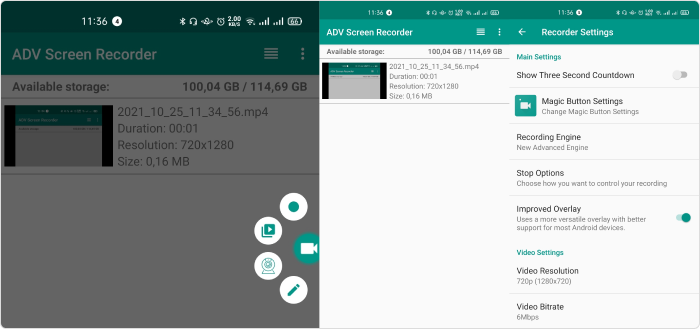
OS: Android
ADV Screen Recorder è una delle migliori app per registrare lo schermo del vostro smartphone Android. Permette di registrare, mettere in pausa, usare tutte le fotocamere, inserire testo, ritagliare i video e aggiungere banner personalizzati. Si tratta di una app per creare video tutorial facile da usare.
Pro
- Facile da usare
- Nessuna pubblicità
Contro
- Vengono segnalati problemi con l’audio
- Niente italiano
Prezzo: gratis.
23. Mobizen Screen Recorder
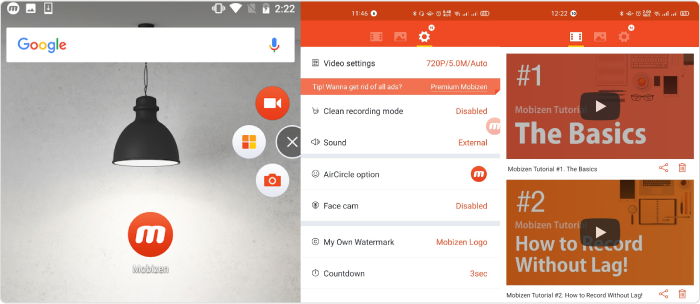
OS: Android
Mobizen Screen Recorder è una app per registrare lo schermo del cellulare Android. Le registrazioni sono in alta qualità (1440p/60FPS), vi sono varie funzioni di editing video, non serve alcun account e non ci sono watermark.
Pro
- Nessun watermark
- Registra ad alta qualità
Contro
- Problemi di registrazione dell’audio con alcune app Android
Prezzo: gratis.
24. Movavi Screen Recorder
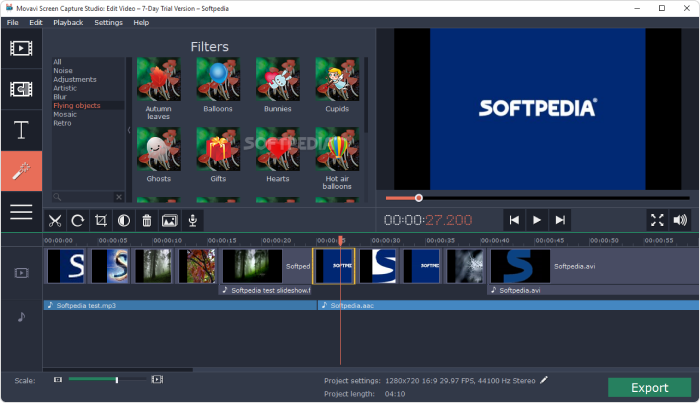
OS: Windows e Mac OS
Movavi Screen Recorder è un tool semplice da usare. Puoi registrare schermo, videocamera, audio del computer e della voce, e salvare come video o GIF. Si può anche scattare una istantanea. Supporta il caricamento su Google Drive o YouTube.
Pro
- Puoi registrare schermo e videocamera
- Supporta vari formati
Contro
- Non puoi fare editing video, servono altri programmi
- La versione di prova limita a 5 minuti la registrazione
Prezzo: 30,95 €/computer. Prova gratuita di 7 giorni.
Questi erano i nostri suggerimenti per i software per creare video tutorial e per fare videolezioni. Che cerchiate applicazioni gratuite o un programma per tutorial video a pagamento, vi sono molteplici programmi adatti a tutte le necessità, per computer Windows, Mac OS e mobile Android.






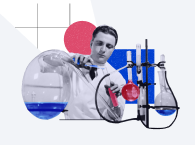



Bravo !!! Mi sono stati utili questi informazioni, grazie !!!
Ciao Viorel,
Grazie per il tuo feebdack.
Vi auguriamo buona fortuna!
Il tuo Team di iSpring